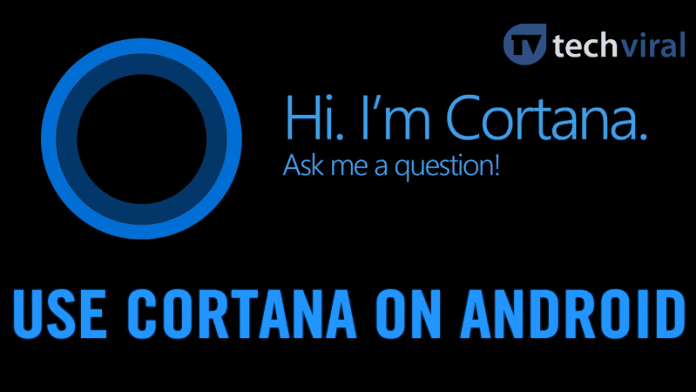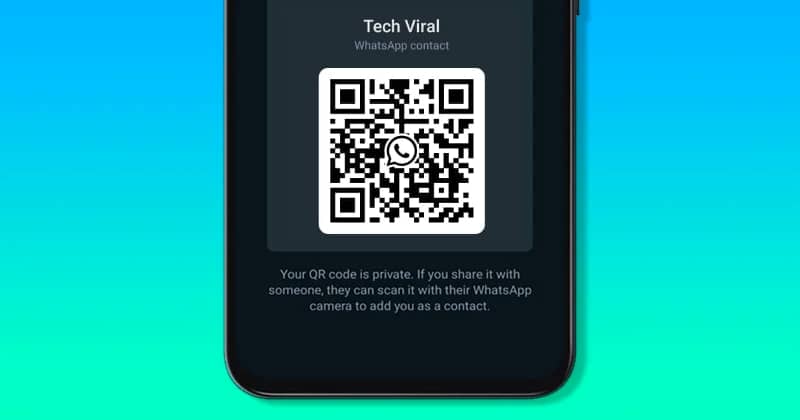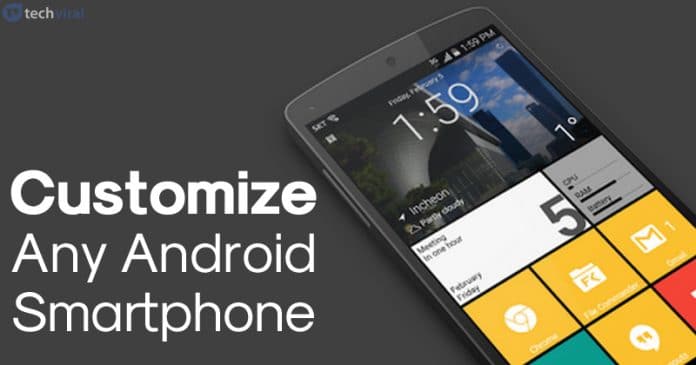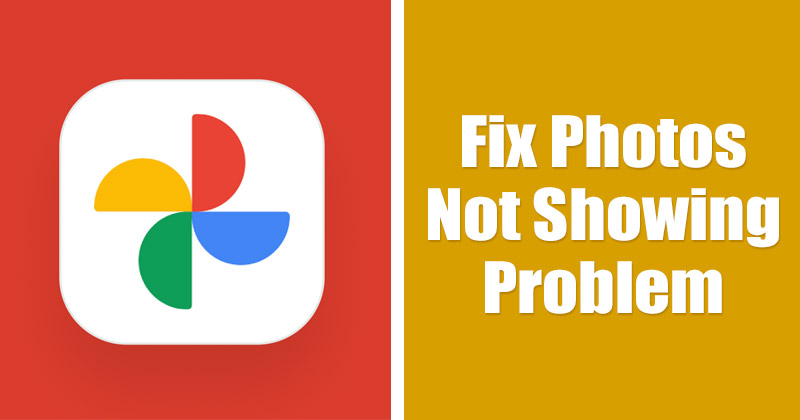
Ačkoli Google zastavil svůj plán nabízející bezplatné a neomezené úložiště pro Fotky Google, nepřesvědčilo to uživatele, aby se přesunuli do jiných služeb pro ukládání fotografií. V současné době jsou pro Android k dispozici stovky možností cloudového úložiště, které uživatelům umožňují ukládat fotografie a videa zdarma, ale uživatelé stále preferují Fotky Google pro jejich snadné použití a funkce.
Fotky Google jsou nyní integrovány do většiny smartphonů Android, ale nejsou zcela bez chyb. Při používání aplikace Fotky Google v systému Android se uživatelé často potýkají s problémy, jako je selhání aplikace, nezobrazování fotek atd.
Nedávno několik uživatelů hlásilo, že Fotky Google nyní zobrazují všechny fotografie a složky v systému Android. Pokud se tedy s podobnými problémy setkáváte také ve své aplikaci Fotky Google, čtete správného průvodce.
6 způsobů, jak opravit Fotky Google, které nezobrazují všechny fotografie v systému Android
Tento článek uvádí některé z nejlepších způsobů, jak opravit Fotky Google, které nezobrazují všechny fotografie a složky v systému Android. Metody budou velmi snadné; postupujte podle nich, jak jsme uvedli níže. Pojďme to zkontrolovat.
1) Vynutit uzavření aplikace Fotky Google
Stávající chyby a závady v aplikaci Fotky Google často vedou k tomu, že Fotky na Androidu nezobrazují problém. Chcete-li problém vyřešit, musíte aplikaci vynutit a znovu ji otevřít. Chcete-li vynutit uzavření aplikace Fotky Google, postupujte podle kroků, které jsme sdíleli níže.
1. Nejprve otevřete na svém smartphonu Android aplikaci Nastavení.
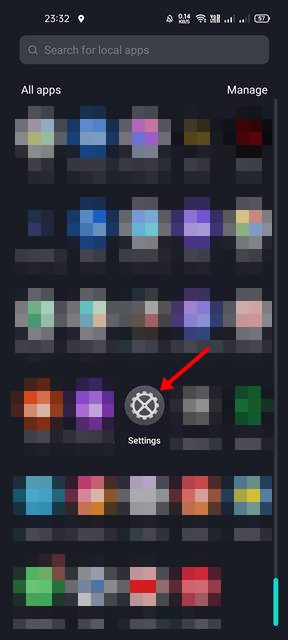
2. V aplikaci Nastavení přejděte do seznamu aplikací a najděte aplikaci Fotky Google.
3. V aplikaci Fotky Google klepněte na tlačítko Force Stop, jak je znázorněno níže.
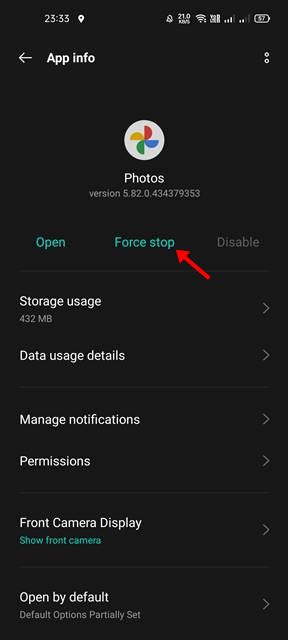
4. Jakmile aplikaci zastavíte, znovu ji otevřete klepnutím na ikonu aplikace Fotky Google.
Po vynuceném zastavení by se fotky měly objevit v aplikaci Fotky Google.
2) Zapněte oprávnění k ukládání pro Fotky Google
Pokud jste zakázali oprávnění k ukládání pro Fotky Google, fotografie se v aplikaci nezobrazí. Chcete-li opravit obrázky, které se nezobrazují v aplikaci Fotky Google, musíte povolit příslušná oprávnění aplikace.
1. Nejprve otevřete na svém smartphonu Android aplikaci Nastavení.
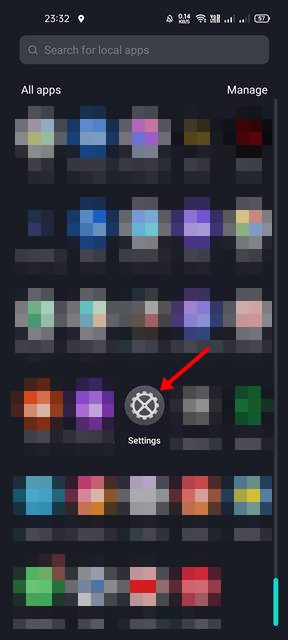
2. V aplikaci Nastavení přejděte do seznamu aplikací a najděte aplikaci Fotky Google.
3. V aplikaci Fotky Google klepněte na tlačítko Oprávnění níže.

4. Na stránce App Permission klepněte na možnost Storage.
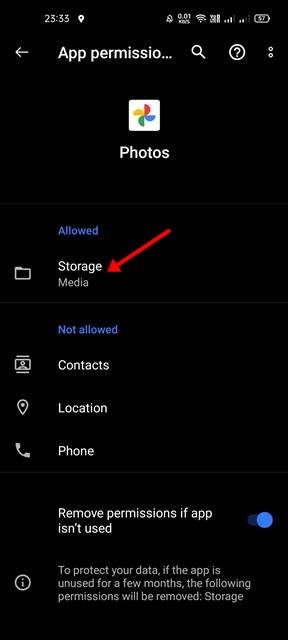
5. Dále vyberte možnost Povolit přístup pouze k médiím.
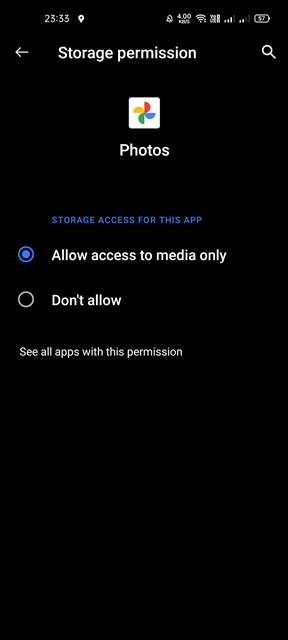
A je to! Jsi hotov. Po provedení změn restartujte zařízení Android, abyste opravili, že Fotky Google pro Android nezobrazují všechny fotografie a složky.
3) Povolte synchronizaci složek zařízení ve Fotkách Google
Pokud nemůžete zobrazit fotografie uložené v konkrétní složce, možná budete muset zapnout nastavení synchronizace složek ručně. Zde je návod, jak ručně povolit složky zařízení v aplikaci Fotky Google pro Android.
1. Nejprve na svém Androidu otevřete aplikaci Fotky Google.
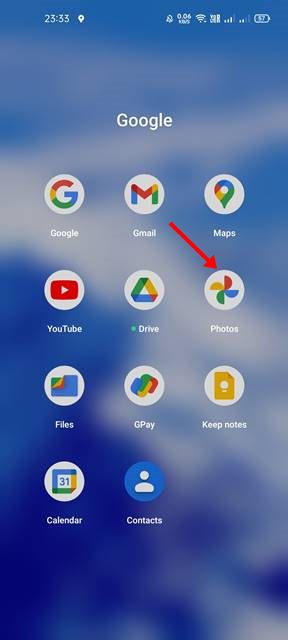
2. Dále klepněte na profilový obrázek, jak je znázorněno níže.
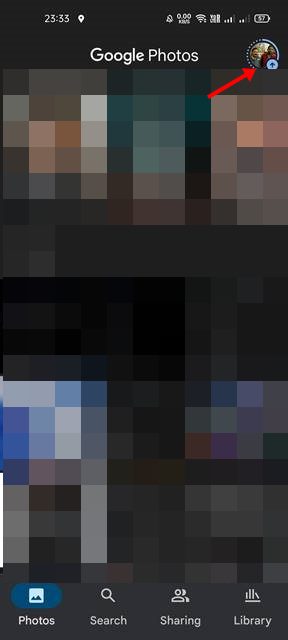
3. Na stránce Profil klepněte na možnost Nastavení fotografií.
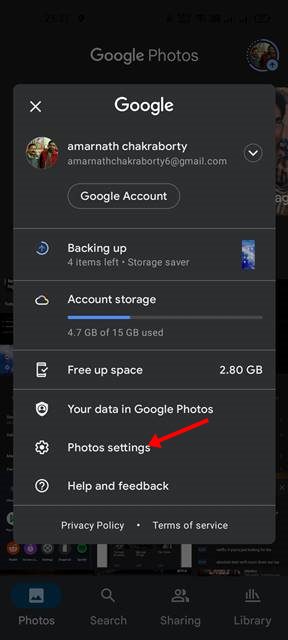
4. V Nastavení klepněte na možnost Zálohovat a synchronizovat, jak je uvedeno níže.
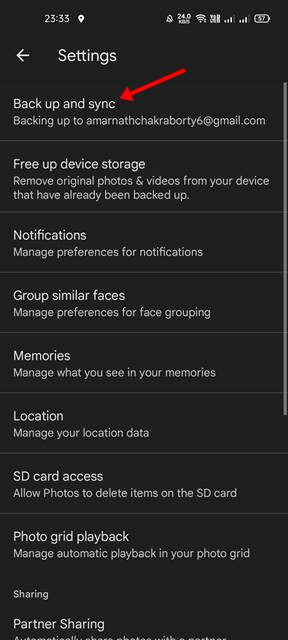
5. Na další stránce přejděte dolů a klepněte na možnost Zálohovat složky zařízení.
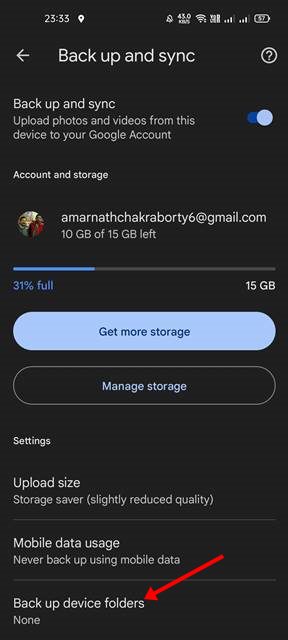
6. Na stránce Složky zařízení povolte zálohování a zobrazení složek v zobrazení Fotografie.
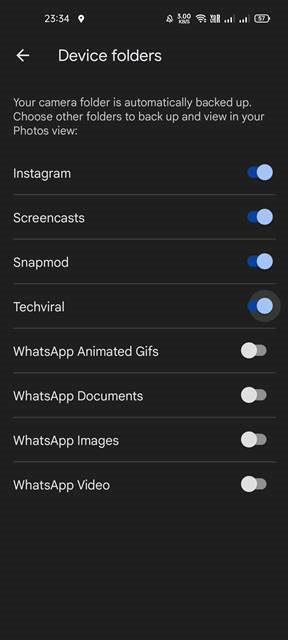
A je to! Jsi hotov. Tímto způsobem můžete zajistit, aby byla synchronizace složky zařízení v aplikaci Fotky Google zapnutá.
4) Zkontrolujte složku Archive & Bin
Pokud nemůžete najít své fotografie v aplikaci Fotky Google, je pravděpodobné, že jsou uloženy ve složce Archiv nebo Koš ve fotografiích Google. Nezapomeňte tedy zkontrolovat složku Archiv a Koš v aplikaci Fotky Google.
Pokud fotografie najdete v těchto dvou složkách, musíte je rozbalit/obnovit. Zde je to, co musíte udělat.
1. Nejprve na svém Androidu otevřete aplikaci Fotky Google.
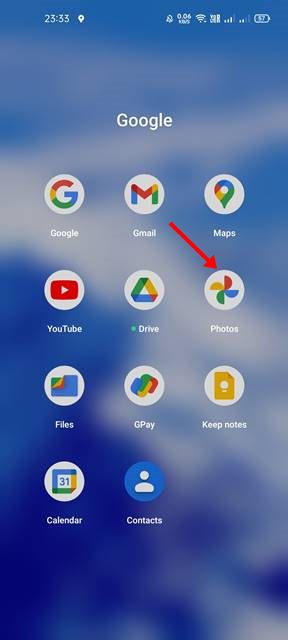
2. Dále klepněte na tlačítko Knihovna, jak je znázorněno na obrázku níže.
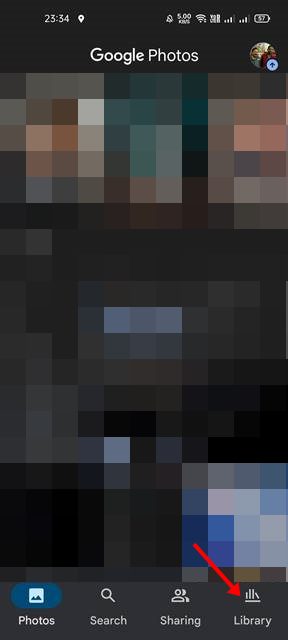
3. Musíte zkontrolovat složku Archive and Bin nahoře.
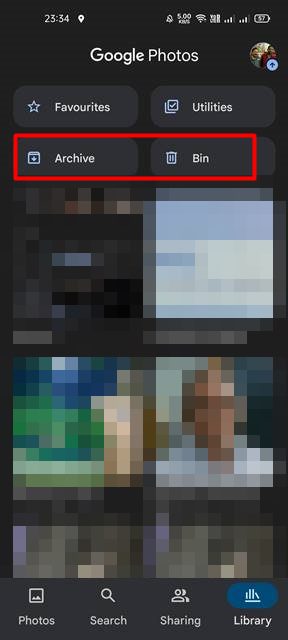
4. Chcete-li obnovit soubor ze složky Koš, musíte obrázek dlouze stisknout a vybrat možnost Obnovit.

5. Podobně musíte dlouze stisknout obrázek a vybrat možnost Unarchive, pokud je uložen ve složce Archive.
A je to! Jsi hotov. Takto můžete obnovit soubory uložené ve složce Archiv a BIn aplikace Fotky Google pro Android.
5) Vymažte mezipaměť aplikace Fotky Google a data
Pokud stále nemůžete najít všechny fotografie v aplikaci Fotky Google, musíte vymazat mezipaměť aplikace a datový soubor. Po vymazání mezipaměti a dat budete znovu požádáni o přihlášení pomocí účtu Google. Zde je to, co musíte udělat.
1. Nejprve otevřete na svém smartphonu Android aplikaci Nastavení.
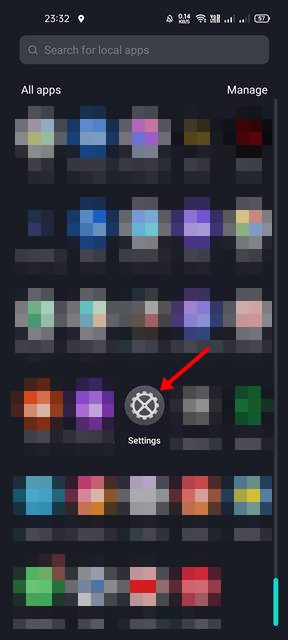
2. V aplikaci Nastavení přejděte do seznamu aplikací a najděte aplikaci Fotky Google.
3. Dále klepněte na možnost Využití úložiště, jak je znázorněno na obrázku níže.
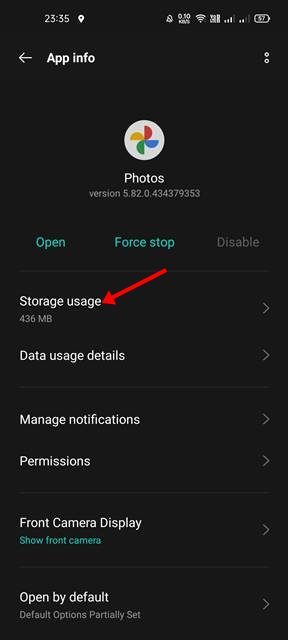
4. Na stránce Využití úložiště klepněte na tlačítko Vymazat data a Vymazat mezipaměť.
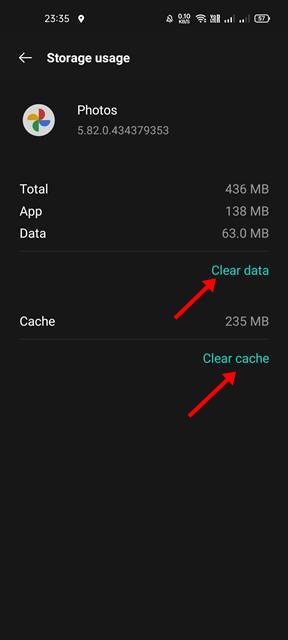
A je to! Jsi hotov. Tímto způsobem můžete vymazat data a mezipaměť aplikace Fotky Google a opravit fotografie, u kterých se nezobrazují problémy.
6) Odinstalujte a znovu nainstalujte aplikaci Fotky Google
Pokud se všemi metodami nepodařilo opravit Fotky Google, které nezobrazují všechny fotografie na vašem zařízení Android, musíte aplikaci odinstalovat a znovu nainstalovat z Obchodu Google Play. Zde je několik jednoduchých kroků, které musíte dodržet.
1. Nejprve na svém zařízení Android otevřete Obchod Google Play.
2. V obchodě Google Play vyhledejte a otevřete aplikaci Fotky Google.
3. Po dokončení klepněte na tlačítko Odinstalovat a odinstalujte aplikaci z vašeho Androidu. Případně můžete aplikaci odinstalovat také pomocí zástupce na domovské obrazovce.
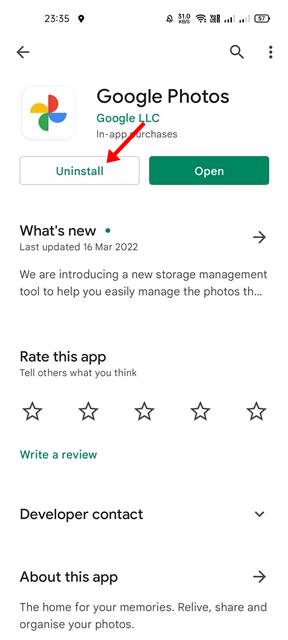
4. Po odinstalaci klepněte na tlačítko Instalovat a znovu nainstalujte Fotky Google.
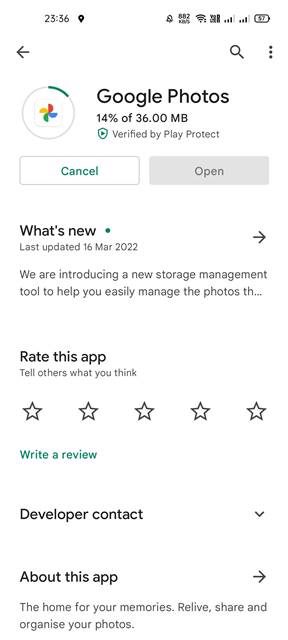
A je to! Jsi hotov. Po instalaci otevřete aplikaci Fotky Google a přihlaste se pomocí svého účtu Google. Pokud je synchronizace zapnutá, najdete všechny své fotky v aplikaci Fotky Google.
Toto jsou některé z nejlepších a snadných způsobů, jak opravit Fotky Google, které nezobrazují všechny fotografie a složky v systému Android. Doufám, že vám tento článek pomohl! Sdílejte to prosím také se svými přáteli. Máte-li v této souvislosti nějaké pochybnosti, dejte nám vědět do pole pro komentáře níže.